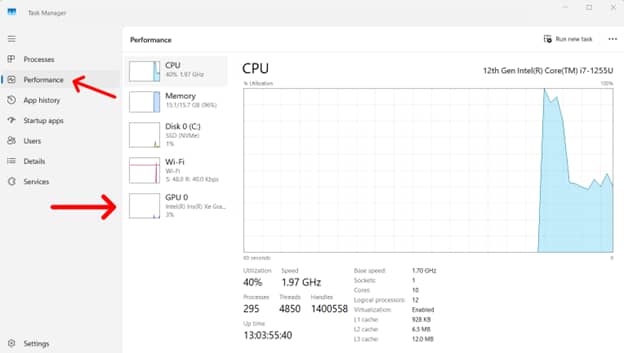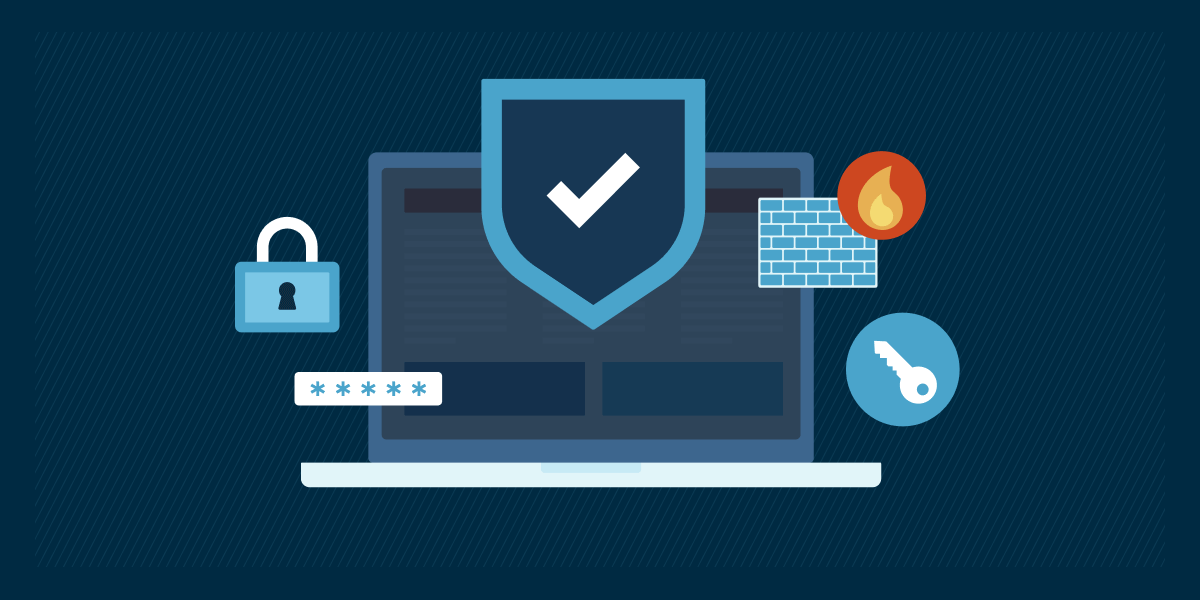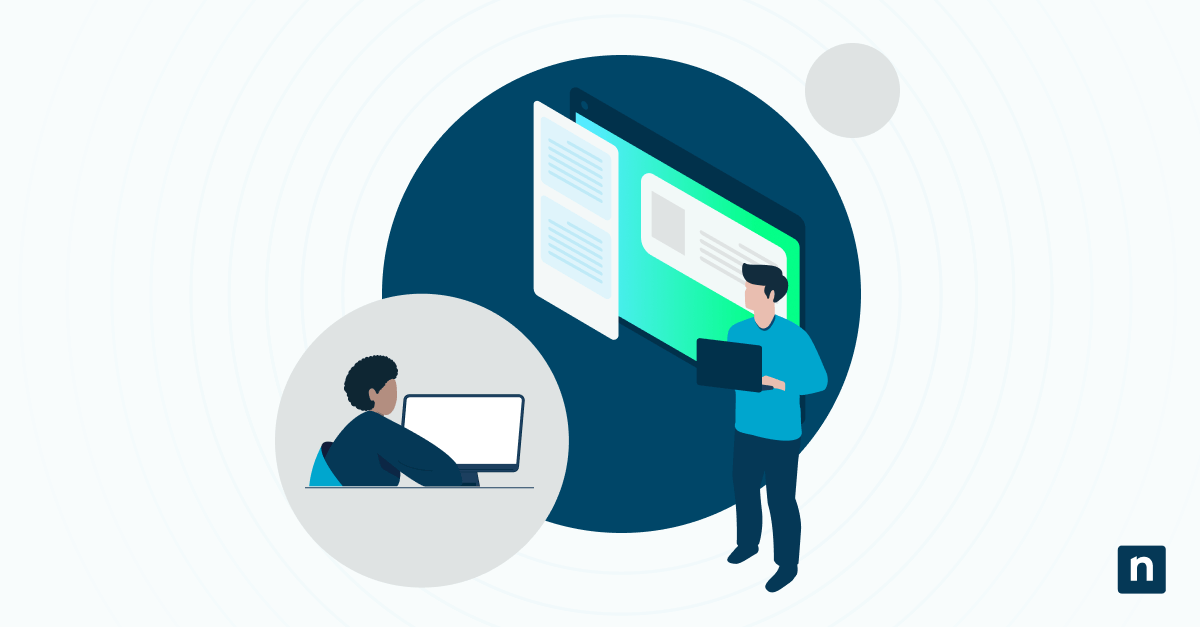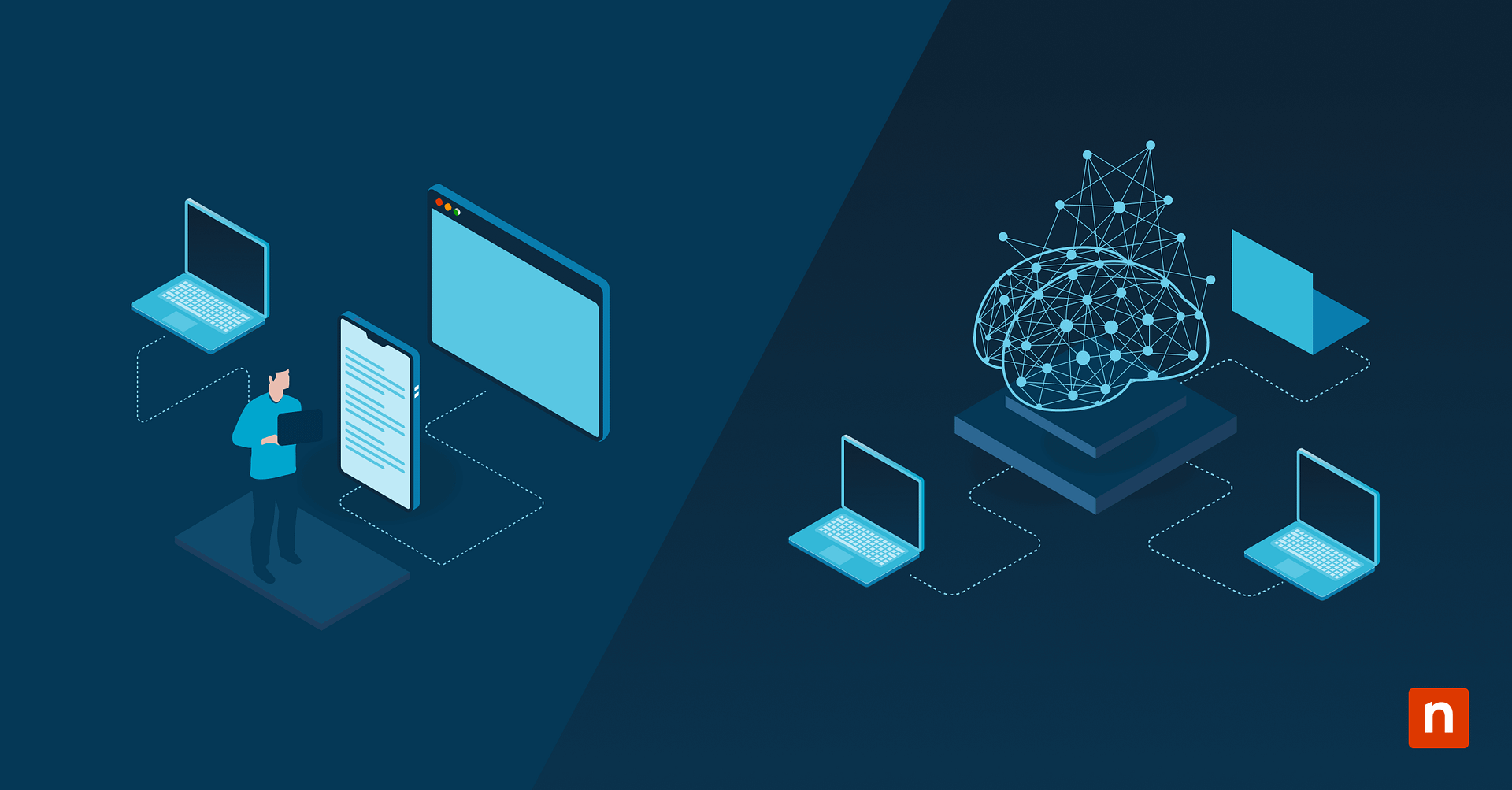Diese Anleitung zeigt Ihnen , wie Sie in Windows 10 einen Standard-Grafikprozessor festlegen können. Dies ist eine nützliche Fähigkeit, die Sie erlernen sollten, wenn Sie ressourcenintensive Anwendungen auf Ihrem Windows-Laptop verwenden.
Bevor wir beginnen, sollten wir zunächst die beiden Arten von GPUs unterscheiden. Die GPU, die mit Ihrer CPU geliefert wird, wird als integrierte GPU bezeichnet. Er nutzt dieselben Ressourcen wie Ihr Computer, da er in die Hauptplatine integriert ist. Ein dedizierter Grafikprozessor hingegen ist eine separate Komponente, die Sie kaufen müssen. Die dedizierte GPU ist für leistungsstärkere Aufgaben wie Videobearbeitung oder Spiele gedacht. Um ihre Unterscheidungen zu vereinfachen:
- Integrierte GPUs eignen sich am besten für leichte Anwendungen.
- Dedizierte GPUs sind ideal für intensivere Aufgaben.
So überprüfen Sie Ihre installierte GPU
Es gibt zwei Möglichkeiten zu prüfen, welche GPU derzeit auf Ihrem System installiert ist:
Option 1 Über das Geräte-Manager
- Suchen Sie in der Schaltfläche Start Suche nach „Geräte-Manager „. In älteren Windows-Versionen können Sie die Systemsteuerung > Geräte-Manager aufrufen .
- Suchen Sie nach Anzeigeadapter und klicken Sie auf den Dropdown-Pfeil, um die Liste der auf Ihrem System installierten GPUs anzuzeigen. Zwei Einträge zeigen an, dass Sie eine integrierte GPU und eine dedizierte GPU haben. Wenn Sie nur einen Eintrag sehen, handelt es sich wahrscheinlich um eine integrierte Grafikkarte, außer bei Desktops ohne integrierte Grafik.
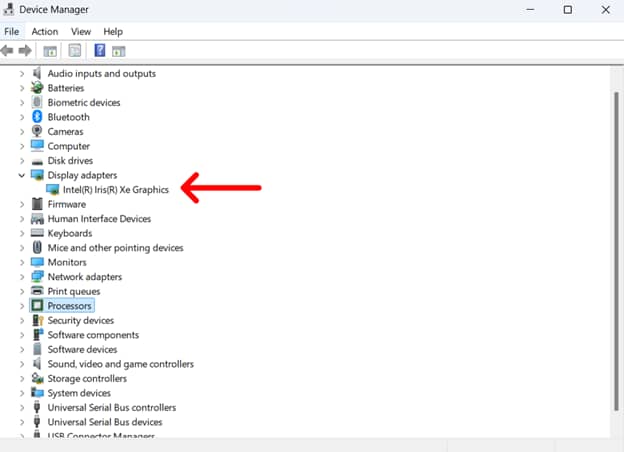
Option 2 Task-Manager verwenden
- Öffnen Sie den Task-Manager. Am einfachsten geht das, wenn Sie gleichzeitig Strg + Alt + Entf drücken und auf Task-Manager klicken.
- Navigieren Sie zur Registerkarte Leistung und suchen Sie den Abschnitt GPU, um festzustellen, welcher Prozessor gerade aktiv ist.
Schritt-für-Schritt-Anleitung zum Einstellen der bevorzugten GPU auf einem Windows 10-Laptop
Die erste Methode: Verwendung der Windows-Grafikeinstellungen (empfohlen)
- Öffnen Sie die Einstellungen und gehen Sie zu System > Display.
- Scrollen Sie nach unten und klicken Sie auf Grafikeinstellungen.
- Wählen Sie unter Choose an app to set preferenceentweder:
- Desktop-App (für installierte Programme) und klicken Sie auf Durchsuchen, um die .exe-Datei zu finden
- Microsoft Store-App (für Windows Store-Apps) und wählen Sie die App aus der Dropdown-Liste.
- Nach dem Hinzufügen klicken Sie auf die Anwendung und wählen Sie Optionen.
- Wählen Sie eine der folgenden Optionen:
- Windows entscheiden lassen (Standardeinstellung)
- Energiesparen(verwendet integrierten Grafikprozessor)
- Hohe Leistung(verwendet dedizierten Grafikprozessor)
- Klicken Sie auf Speichern und starten Sie dann die Anwendung neu, damit die Änderungen wirksam werden.
Methode 2: Verwendung des NVIDIA Control Panels (für NVIDIA GPUs)
- Klicken Sie mit der rechten Maustaste auf den Desktop und wählen Sie NVIDIA Control Panel.
- Gehen Sie zu 3D-Einstellungen verwalten und navigieren Sie zur Registerkarte Programmeinstellungen.
- Wählen Sie die Anwendung aus der Liste aus (oder klicken Sie auf Hinzufügen , um nach der .exe-Datei zu suchen).
- Wählen Sie unter Wählen Sie den bevorzugten Grafikprozessor:
- Integrierte Grafikfunktion zum Energiesparen.
- NVIDIA High-Performance GPU für hohe Leistung.
- Klicken Sie auf Übernehmen, um die Änderungen zu speichern.
Methode 3: AMD Radeon-Einstellungen verwenden (für AMD-GPUs)
- Öffnen Sie die AMD Radeon-Einstellungen.
- Navigieren Sie zu System > Schaltbare Grafiken.
- Suchen Sie die Anwendung in der Liste oder fügen Sie sie manuell hinzu.
- Weisen Sie eine bevorzugte GPU zu:
- Energiesparen zur Nutzung des integrierten Grafikprozessors.
- Hohe Leistung für die Verwendung des dedizierten Grafikprozessors.
- Klicken Sie auf Übernehmen und starten Sie dann die Anwendung neu, um die Änderungen zu übernehmen.
So setzen Sie die GPU-Einstellungen zurück oder ändern sie
Nachdem Sie Ihre bevorzugte GPU in Windows 10 eingestellt haben, sind Sie möglicherweise mit den Änderungen unzufrieden. Zum Zurücksetzen oder Ändern der GPU-Einstellungen:
- Rufen Sie die Grafikeinstellungen in Windows erneut auf, um einen anderen Grafikprozessor auszuwählen.
- Klicken Sie in der NVIDIA Systemsteuerung oder den AMD Radeon Einstellungen auf Standardeinstellungen wiederherstellen.
- Wenn dies nicht funktioniert, können Sie versuchen, die Anwendung zu deinstallieren und neu zu installieren, um alle benutzerdefinierten GPU-Einstellungen zu entfernen.
Fehlerbehebung bei der GPU-Auswahl
Die Einstellung von GPU-Treibern und Voreinstellungen auf einem Windows-Computer sollte relativ einfach sein. Dennoch können Sie auf einige Probleme stoßen, die im Folgenden beschrieben werden.
App verwendet immer noch die falsche GPU
Dies tritt in der Regel auf, wenn Sie die Anwendung nicht neu starten oder Ihren PC neu starten. Wenn das Problem auch nach einem Neustart auftritt, empfehlen wir, die internen Einstellungen der Anwendung zu überprüfen, um festzustellen, ob sie die Auswahl der GPU zulässt.
Keine Option zur Zuweisung der GPU in den Windows-Grafikeinstellungen
Prüfen Sie, ob Ihre aktuelle Windows-Version und Ihre GPU-Treiber auf dem neuesten Stand sind. Denken Sie daran, dass ältere Anwendungen Ihre GPU-Auswahl über Windows möglicherweise nicht unterstützen.
Leistungsprobleme nach Änderung der GPU-Einstellungen
Dies kann verschiedene Gründe haben, z. B. ungeeignete Hardware, Leistungsdrosselung oder sogar zu wenig Arbeitsspeicher. Am einfachsten lässt sich dieses Problem beheben, indem Sie zu den Standardeinstellungen zurückkehren(wie zuvor beschrieben) und sicherstellen, dass Ihre Hardware für Ihre GPU-Auswahl geeignet ist.
💡 Optimieren Sie die Leistung Ihres Laptops, indem Sie Ihren Arbeitsspeicher aufrüsten.
→ Lesen Sie diesen Leitfaden, Wie Sie den Arbeitsspeicher Ihres Laptops oder PCs aufrüsten.
Bewährte Verfahren zur Verwaltung der GPU-Nutzung in Windows 10
- Verwenden Sie einen dedizierten Grafikprozessor für ressourcenintensive Aufgaben, z. B. Videobearbeitungssoftware oder Spiele.
- Nutzen Sie den integrierten Grafikprozessor für leichtgewichtige Anwendungen wie Webbrowser und Office-Anwendungen.
- Aktualisieren Sie die GPU-Treiber, um die Stabilität zu gewährleisten.
- Überwachen Sie regelmäßig die GPU-Auslastung im Task-Manager, um sicherzustellen, dass die richtigen Anwendungen die richtige GPU verwenden.
- Passen Sie die Energieverwaltungseinstellungen in der Systemsteuerung an, um die Leistung der GPU zu optimieren.
- Öffnen Sie nicht mehrere Tasks – auch nicht mit einer dedizierten GPU -, um eine Verschlechterung der Akkuleistung oder eine Überhitzung zu vermeiden.
- Überprüfen Sie unbedingt die Einstellungen der einzelnen Anwendungen; einige Spiele und Software erlauben die direkte Auswahl der GPU.
- Verwenden Sie ein Kühlpad für Laptops, um eine Überhitzung zu vermeiden, insbesondere wenn Sie anspruchsvolle Anwendungen ausführen.
- Reinigen Sie das Kühlsystem Ihres PCs regelmäßig, insbesondere wenn Sie ein Haustier haben, um sicherzustellen, dass es nicht verstopft ist. Verstopfte Systeme führen dazu, dass Ihr Laptop mehr Ressourcen verbraucht, um die gleiche Leistung zu erbringen.
Häufig gestellte Fragen (FAQs)
1. Kann ich die bevorzugte GPU für alle Anwendungen auf einmal ändern?
Nein, Sie können nicht eine einzige Standard-GPU für alle Anwendungen festlegen. Stattdessen müssen Sie Ihre bevorzugte GPU für jede Anwendung konfigurieren. Denken Sie daran, Ihren dedizierten Grafikprozessor für ressourcenintensivere Aufgaben zu verwenden.
2. Hat die Einstellung einer bevorzugten GPU Auswirkungen auf die Akkulaufzeit?
Ja, vor allem, wenn Sie die falsche GPU für eine Anwendung verwenden. Dennoch verbraucht jeder Grafikprozessor Strom und beeinträchtigt die Akkulaufzeit.
3. Warum kann ich die GPU-Auswahloption in Windows 10 nicht sehen?
Dies kann vorkommen, wenn Ihr System keine umschaltbaren Grafiken zulässt oder Ihre Treiber veraltet sind. Versuchen Sie, Ihre Treiber zu überprüfen und zu aktualisieren.
4. Kann ich Windows zwingen, nur eine GPU zu verwenden?
Dies ist derzeit nicht möglich. Sie haben jedoch die Möglichkeit, einen Grafikprozessor über den Gerätemanager zu deaktivieren; dies wird jedoch nicht empfohlen, da es möglicherweise Ihre CPU beschädigen kann.
5. Funktioniert das auch bei externen Grafikprozessoren (eGPUs)?
Ja, das stimmt. Wir empfehlen Ihnen jedoch zu prüfen, ob Ihre eGPU von Ihrer aktuellen Windows-Version erkannt werden kann.
Wissen, wie man einen Standard-GPU einstellt
Vielleicht sind Sie auf der Suche danach, wie Sie Ihre bevorzugte GPU in Windows 10 ändern können. Auf diese Weise können Sie die Leistung Ihres Computers optimieren und unnötigen Stromverbrauch vermeiden. Der richtige Grafikprozessor sorgt dafür, dass Sie das bestmögliche Computererlebnis haben.